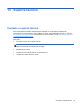User Guide - Windows 8
para definir que o computador lhe solicite a localização de um arranque sempre que o computador
for ligado ou reiniciado.
Escolher preferências Multiboot
Pode utilizar o MultiBoot das seguintes formas:
●
Para definir uma nova ordem de arranque que o computador utiliza sempre que é ligado,
alterando a ordem de arranque na Configuração do Computador.
●
Para escolher de forma dinâmica o dispositivo de arranque, prima esc enquanto a mensagem
"Press the ESC key for Startup Menu" ("Prima a tecla ESC para aceder ao Menu de
Configuração") é apresentada na parte inferior do ecrã e, em seguida, prima f9.
●
Para utilizar MultiBoot Express para definir ordens de arranque variáveis. Esta funcionalidade
solicita-lhe um dispositivo de arranque sempre que o computador é ligado ou reiniciado.
Definir uma nova ordem de arranque na Configuração do Computador
Para iniciar a Configuração do Computador e definir uma ordem do dispositivo de arranque que é
utilizada pelo computador sempre que é ligado ou reiniciado, siga estes passos:
1. Ligue ou reinicie o computador e, em seguida, prima esc enquanto a mensagem "Press the
ESC key for Startup Menu" (Prima a tecla ESC para aceder ao Menu de Arranque) é
apresentada na parte inferior do ecrã.
2. Prima f10 para entrar no Computer Setup (Configuração do Computador).
3. Utilize um dispositivo apontador ou as teclas de seta para selecionar Avançado > Opções de
Arranque > Ordem de Arranque UEFI para UEFI Hybrid ou Modo de Arranque UEFI Native,
ou selecione Avançado > Opções de Arranque > Ordem de Arranque de Legado para Modo
de Arranque de Legado e depois prima enter.
4. Para mover o dispositivo para cima na ordem de arranque, utilize um dispositivo apontador para
clicar na seta para cima ou prima a tecla +.
– ou –
Para mover o dispositivo para baixo na ordem de arranque, utilize um dispositivo apontador
para clicar no sinal (-), ou prima a tecla -.
5. Para guardar as suas alterações e sair da Configuração do Computador, clique em Guardar no
canto inferior esquerdo do ecrã e, em seguida, siga as instruções apresentadas no ecrã.
– ou –
Utilize as teclas de seta para selecionar Principal> Guardar alterações e sair e, em seguida,
prima enter.
84 Capítulo 12 Computer Setup (BIOS), MultiBoot e HP PC Hardware Diagnostics (UEFI)